Cómo cambiar la contraseña predeterminada de Arris y el nombre de usuario para iniciar sesión en el enrutador
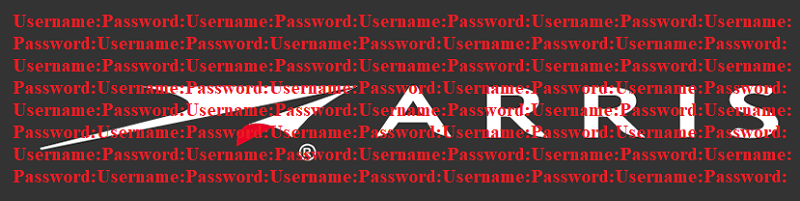
Arris es una empresa que fabrica una amplia variedad de módems y enrutadores inalámbricos que se utilizan habitualmente para conectarse a proveedores de servicios de Internet. Es una práctica común que un usuario de Internet posea un dispositivo Arris. Aún así, tampoco es inusual que un proveedor de servicios de Internet alquile un módem o enrutador Arris como parte de su servicio para que sus clientes no tengan que preocuparse por eso.
Sin embargo, los usuarios de Internet que usan un módem o enrutador Arris para conectarse a Internet deben tener cuidado. Los enrutadores Arris no vienen con ningún tipo de protección incorporada, por lo que, a menos que configure el dispositivo usted mismo y se asegure absolutamente de que esté instalado y sea seguro, debe ingresar a su menú de configuración y jugar con él. Si bien dedica un tiempo adicional a configurar una contraseña segura para su enrutador, al hacerlo se asegurará de que tanto los vecinos molestos como los ciberdelincuentes no tengan acceso a su red.
Cómo acceder a la configuración del módem Arris
- Escriba "http://192.168.0.1" en un navegador de su elección.
- Cuando se conecte, se le pedirá que ingrese un nombre de usuario y contraseña.
- Si no ha cambiado la configuración de inicio de sesión de su enrutador o módem Arris, debe usar el nombre de usuario y la contraseña predeterminados de Arris , que deben ser "admin" y "password" .
- Una vez que ingrese su nombre de cuenta y contraseña, no debería tener problemas para configurar su dispositivo de la manera que mejor le parezca. Recomendamos utilizar una contraseña segura cuando lo haga, para evitar posibles problemas de seguridad cibernética relacionados con el módem.
Cómo restablecer el enrutador Arris a la configuración predeterminada de fábrica
La configuración de un enrutador Arris requiere que ingrese el nombre de usuario y la contraseña de dicho enrutador. Sin embargo, si no ha dicho detalles por alguna razón, la forma más rápida de solucionar ese problema es realizar un restablecimiento de fábrica. Hacer esto limpiará el enrutador como si acabara de sacarlo de la caja y enchufado.
- Mantenga presionado firmemente el botón de reinicio durante 30 segundos mientras el enrutador Arris todavía está encendido.
- Desenchufe el enrutador de su cable de alimentación y mantenga presionado el botón de reinicio durante 30 segundos más.
- Vuelva a encender la unidad sin soltar el botón de reinicio y manténgalo presionado durante otros 30 segundos después de enchufarlo.
- Hacer esto debería realizar con éxito un restablecimiento de fábrica en cualquier dispositivo Arris, devolviéndolo a su configuración de fábrica.
Después de hacer eso, puede seguir la guía anterior para ingresar al dispositivo y configurarlo correctamente. No olvide cambiar el nombre de usuario y la contraseña del enrutador a uno personalizado. Una vez más, es recomendable que seleccione uno que sea lo más seguro posible, para evitar los riesgos de seguridad que conlleva una contraseña débil.






¿BUENAS TARDES ...INGRESO ADMIN COMO USUARIO LA CLAVE DEL MODEM Y NO ME LA ACEPTA
Inserto en el nombre de usuario y contraseña y no lo reconoce ¿Que puedo hacer?